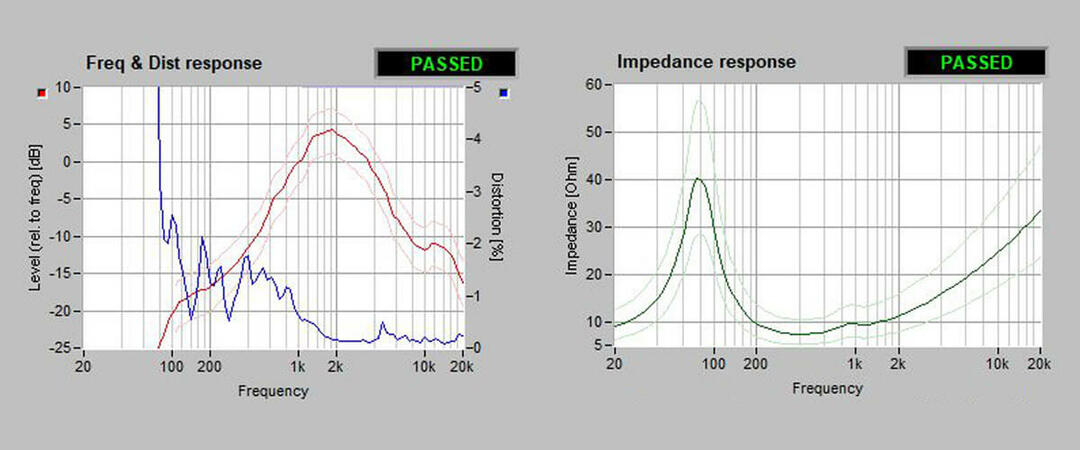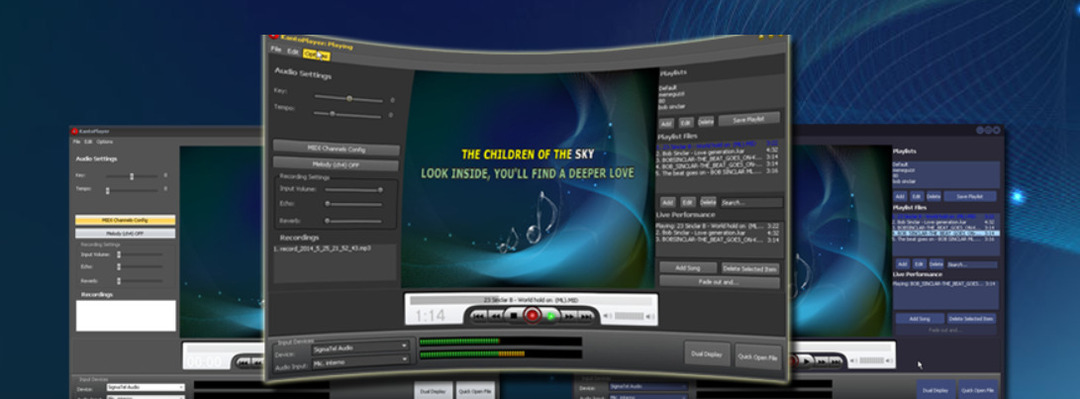- Om du har undrat hur man öppnar en WPL-fil kan den spelas i olika mediaspelare.
- Adobes verktyg är en utmärkt lösning om du inte vet hur du spelar WPL-filen, vilket också rekommenderas för ljudmixning och redigering.
- WPL är ett filtillägg som används för ljudspellistor och någon av nedanstående appar kan öppna sådana filer.
- Om din WPL-fil inte spelas i din nuvarande ljudspelare, använd någon av de spelare som presenteras i vår lista.

Populära filformat behöver inte längre någon specifik programvara. Bara ladda ner File Viewer Plus 4 och öppna dem alla i samma miljö. Dokument, media, arkiv, e-post, kamera, infografik, källkoder och många fler - allt stöds av detta verktyg. Så här gör det:
- Öppnar över 300 filtyper
- Redigera, spara och konvertera filer
- Batchfilkonvertering
öppna alla filer
i samma miljö
WPL filer innehåller .wpl filförlängning. Dessa typer av filer används ofta av Microsofts Windows Media Player, vilket är standard Ansökan som kan öppna dem.
Du kan dock öppna sådana filer använder flera andraprogramvara som tillåter användare att lyssna på och visa mediedata.
För att undvika problem när du öppnar WPL filerbör du förstå att de inte innehåller media filer. Istället lagrar de referenser till ljud eller video filer.
Genom att öppna en WPL filkommer du att spela en lista med ljud- eller videofiler som till och med kan placeras i olika mappar.
I huvudsak WPL fil är en spellista med låtar. Detta innebär också att du inte bör ändra video och ljud filer finns i WPL-spellistan. Om du gör det Ansökan spelar fil hittar dem inte.
Hur öppnar jag WPL-filer?
1. Adobe Audition

För att öppna nästan alla typer av ljudfiler, samt redigera och lägga till effekter, rekommenderar vi att du använder Adobe Audition.
Det är en professionell ljudredigerare som sömlöst integreras med andra Creative Cloud-appar, som Premiere Pro, för att göra innehållsskapande till en lek.
Med stöd för Multitrack- och Waveform-vyer kan du enkelt klippa, inspektera och förbättra ljudspåren. Dessutom kan det hjälpa till att återställa ljudinnehåll så att det låter som om det spelades in i en prostudio.

Adobe Audition
Öppna och redigera dina WPL-ljudfiler som en professionell med den branschledande programvaran för ljudredigering.
2. ZOOM Player MAX Media Player
- Ladda ner den senaste versionen av ZOOM Player MAX Media Player från Inmatrix webbplats.
- Öppna ZOOM Player MAX Media Player.
- Leta reda på mappikon längst ner i mitten av mediaspelargränssnittet och klicka på det.

- Ett popup-fönster visas där du kan bläddra igenom din datorns filer. Sök efter WPL fil du vill spela. Efter att ha valt fil, klicka på Öppna.
- WPL fil kommer att börja spela.
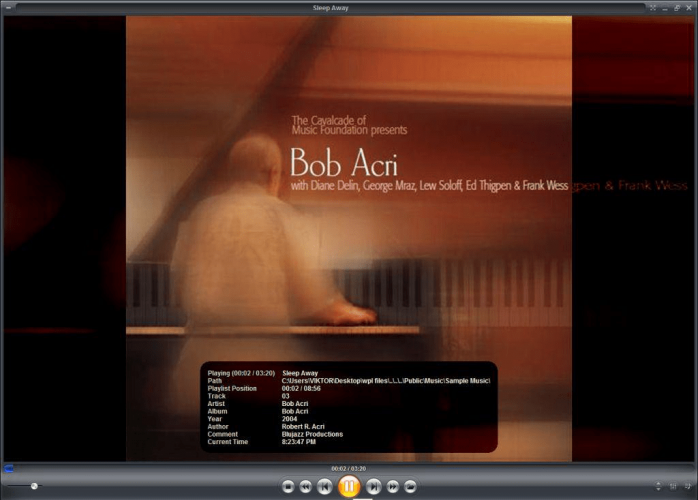
3. Microsoft Windows Media Player
- Öppna Microsoft Windows Mediaspelare.
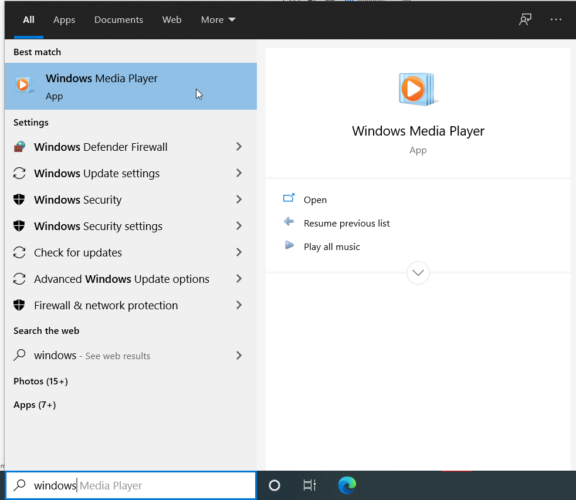
- Välj Fil i menyraden. Klicka på på rullgardinsmenyn som visas Öppna.
- Efter att ha klickat Öppna ett popup-fönster visas där du kan bläddra igenom datorns filer. Sök igenom WPL fil du vill spela. Välj fil och klicka på Öppna.

- WPL fil kommer att börja spela.
4. VLC Media Player
- Ladda ner en gratis version av den senaste VLC Media Player från VideoLAN-webbplatsen.
- Öppna VLC Media Player.
- Välj Media i menyraden. En rullgardinsmeny visas där du sedan kan klicka på Öppna fil…

- Bläddra igenom datorns filer för WPL fil du vill spela. Välj fil och klicka Öppna.
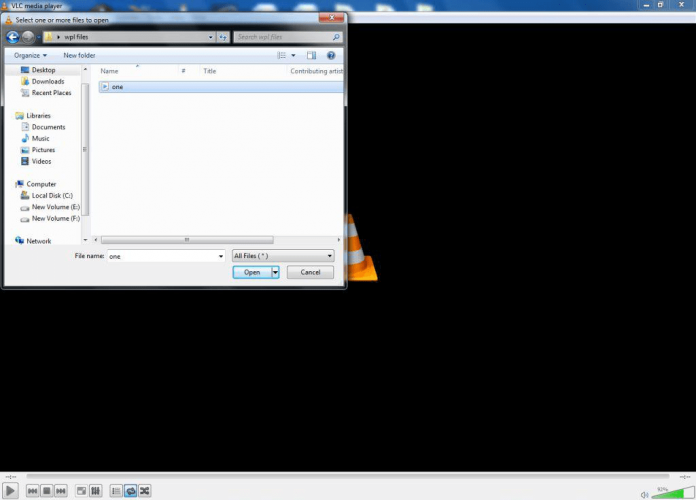
- WPL fil kommer att börja spela.
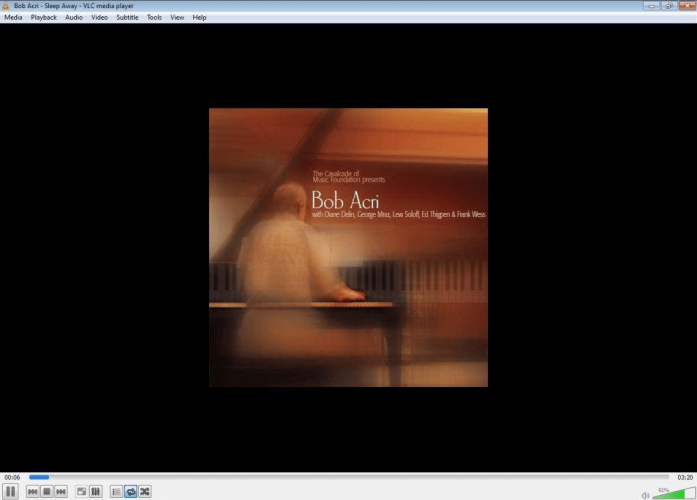
5. AllPlayer Media Player
- Ladda ner den senaste versionen av AllPlayer Media Player från AllPlayer webbplats.
- Öppna AllPlayer Media Player.
- Klicka på mappikon längst ned till vänster i mediaspelargränssnittet visas en meny.
- Välj Öppna videofilen eller Öppna ljud fil, beroende på vilken typ av filer finns i spellistan för WPL fil du vill öppna.

- Sök efter WPL fil du vill spela. Välj det och klicka Öppna.
- WPL fil kommer att börja spela.
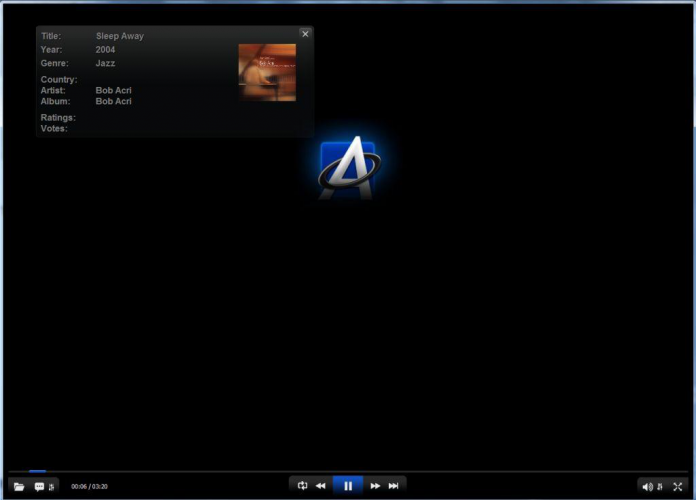
6. Maxthon 5 webbläsare
- Sök efter WPL fil på din dator.
- När du väl har hittat WPL fil, högerklicka på den. En rullgardinsmeny visas.
- Flytta och håll muspekaren på Öppna med alternativ. Här visas en annan rullgardinsmeny bredvid den första. Kontrollera om Maxthon alternativet är tillgängligt och klicka på det.

- Om Maxthon-alternativet inte är tillgängligt på den andra rullgardinsmenyn, välj Välj standardprogram…
- Ett popup-fönster visas där du kan bläddra och välja lämpligt Ansökan du vill använda; i detta fall, Maxthon webbläsare.
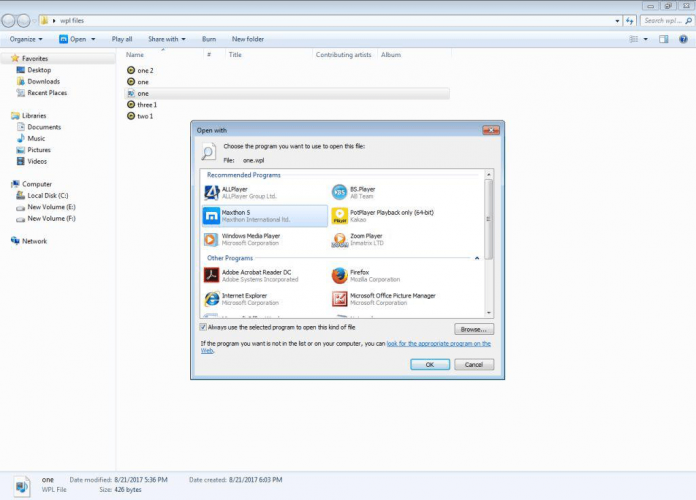
- Efter att ha klickat på Maxthon-webbläsaralternativet, din WPL fil kommer att börja spelas i webbläsaren.
Ja det stämmer. Du kan helt enkelt använda din webbläsare Ansökan för att öppna mediefiler.
Naturligtvis fungerar vissa webbläsare bättre än andra och de använder vanligtvis webbläsartillägg från specifika mediaspelare, t.ex. VLC Media Player.
Maxthon 5-webbläsaren är en sådan mångsidig webbläsare som du kan använda för att öppna WPL filer. Gå till Maxthon Cloud Browser webbplats och ladda ner den senaste webbläsarversionen.
7. Mozilla Firefox
- Sök efter WPL fil på din dator.
- När du väl har hittat WPL fil, högerklicka på den. En rullgardinsmeny visas. Flytta och håll muspekaren över Öppna med alternativ. Här visas en annan rullgardinsmeny bredvid den första. Kontrollera om Firefox-alternativet är tillgängligt och klicka på det.
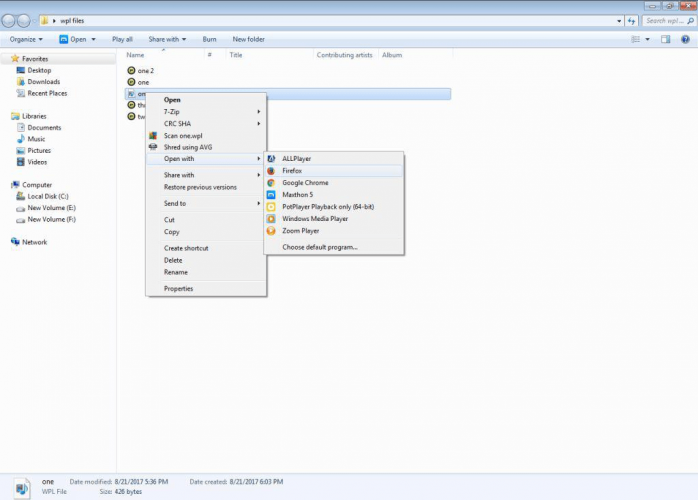
- När du har klickat på Firefox-webbläsaralternativet börjar din WPL-fil att spelas i webbläsaren.
Du kan också använda Mozilla Firefox för att öppna media filer. Den använder webbläsartillägg från specifika mediaspelare, till exempel VLC Media Player. Därför kan denna mångsidiga webbläsare öppna WPL filer.
Gå till webbläsaren Mozilla Firefox och ladda ner den senaste versionen av webbläsaren.
8. Konvertera WPL till M3U
- Sök efter WPL-filen på din dator.
- När du har hittat WPL-filen högerklickar du på den. En rullgardinsmeny visas. Flytta och håll muspekaren över Öppna med alternativ. Här visas en annan rullgardinsmeny bredvid den första. Kontrollera om WindowsMediaspelare alternativet är tillgängligt och klicka på det.

- När du klickar på Windows Mediaspelare alternativet, WPL fil kommer att börja spela på applikationen. Som WPL fil spelar, klicka på Byt till bibliotek ikonen längst upp till höger på mediaspelaren.
- Mediaspelargränssnittet kommer att ändras.
- Klicka nu på Fil i menyraden och välj Spara nu Spellista som ...
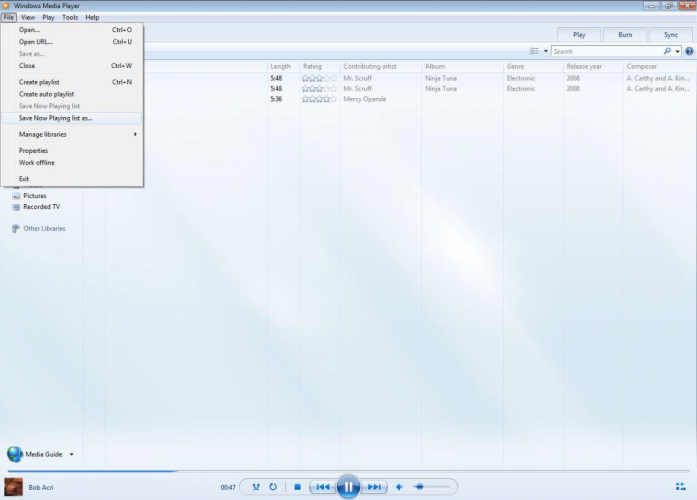
- Ett nytt fönster visas med mappalternativ där du kan spara spellistan. Det har också ett alternativ för att välja det format där du sparar spellistan.
- Du kan ändra filnamnet till vilket annat namn du vill. Och välj också M3U-spellista (* .m3u) alternativet i Spara som typ sektion. Spara nu dokumentet.
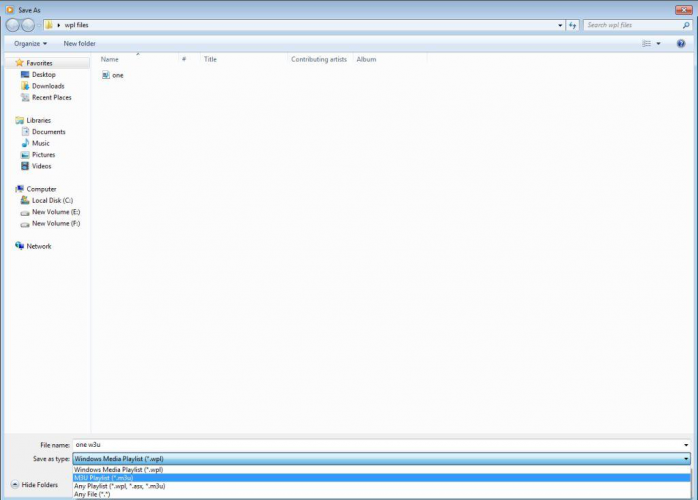
- Du kan sedan öppna M3U-filen med ett större antal mediaspelare som inte kan öppna WPL-filer.
Du kan använda WindowsMediaspelare för att konvertera din Windows Mediaspelare-genererad spellistor (WPL filer) till M3U-spellistor.
M3U-spellistorna kan sedan öppnas av ett bredare utbud av mediaspelare, även de som inte kan öppna WPL filer.
Med de här användbara alternativen har du inte längre några problem med att öppna WPL-filer.
Skriv oss i en kommentar nedan vilken lösning som fungerade bäst för dig eller om du har några förslag eller andra lösningar som vi bör lägga till i den här guiden.
Vanliga frågor
WPL är ett Microsoft-format för lagring av spellistainformation. För att öppna filen, följ lösningarna i vår omfattande guide om hur du öppnar WPL-filer.
Tro det eller inte, det finns appar som kan öppna flera filtyper, från bild till WPL-filer. Ta en titt på vår lista inklusive bästa programvaran för att öppna alla typer av filer och välj den du behöver.
Du behöver särskild programvara som hjälper dig att öppna den här typen av filer. Kontrollera vår guide inklusive programvarulösningar för att öppna okända filtillägg.